윈도우11에서 파일을 삭제하거나 이동, 수정을 하려고 하면 파일 액세스가 거부 됐다며 TrustedInstaller 권한을 부여받아야 한다는 오류 메시지가 나타나 작업이 되지 않는 경우가 있다.
해당 오류는 말 그대로 TrustedInstaller 권한이 없기 때문에 발생하는 것으로 윈도우의 시스템과 관련된 중요한 파일이나 하드 복사로 인하여 소유자가 변경된 경우 등의 상황에서 발생하는데 현재 계정에서 TrustedInstaller 권한만 얻으면 해결이 가능하다.
윈도우11 TrustedInstaller 권한 얻기
TrustedInstaller 권한을 얻는 방법은 크게 두 가지로 cmd 명령어를 사용하는 방법과 폴더나 파일의 속성에서 보안 고급 설정을 통해서 변경하는 것이다.
TrustedInstaller 권한을 얻기 위해서는 현재 사용자 계정이 관리자 계정이어야 한다.
– 명령어로 TrustedInstaller 권한 얻기
TrustedInstaller 권한을 얻기 위해서는 소유자를 변경하고 해당 소유자에게 모든 권한을 주면 된다.
아래의 명령어는 순서대로 현재 로그인한 사용자로 소유자 변경, 사용자에게 모든 권한 부여를 하는 명령어다.
※ cmd를 관리자 권한으로 실행한 뒤 폴더나 파일, 계정명을 사용자에 맞게 변경하여 입력하면 된다.
takeown /f 경로 /a /r
icacls 경로 /grant 계정명:f /t /l
takeown /f D:\seogilang /a /r
icacls D:\seogilang /grant administrators:f /t /l
– 속성의 보안 고급 설정으로 TrustedInstaller 권한 얻기
명령어를 입력하는 방법이 꺼려진다면 속성에서 설정을 변경하여 TrustedInstaller 권한을 얻을 수도 있다.
우선 폴더나 파일에서 마우스 우클릭 메뉴를 열고 [속성]을 실행하자.
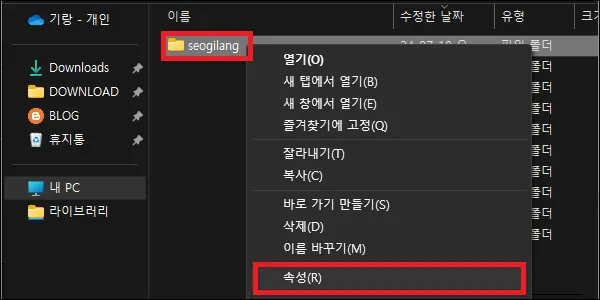
속성 창이 나타나면 [보안] 탭으로 이동한 뒤 [고급] 버튼을 클릭.
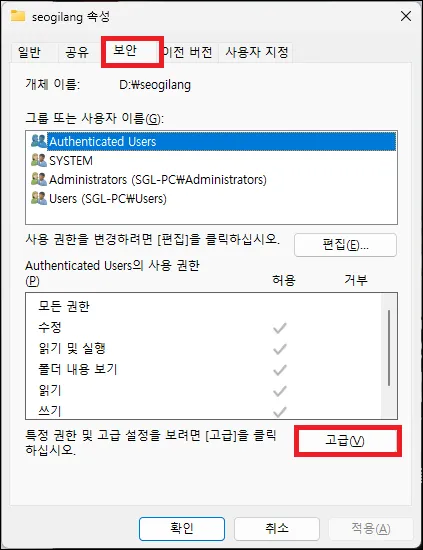
고급 보안 창이 나타나면 상단의 소유자 부분에 [변경]을 클릭.
사용자 계정을 입력하고 [이름 확인]을 클릭하여 계정 확인 후 [확인] 버튼을 클릭하면 소유자가 변경된다.
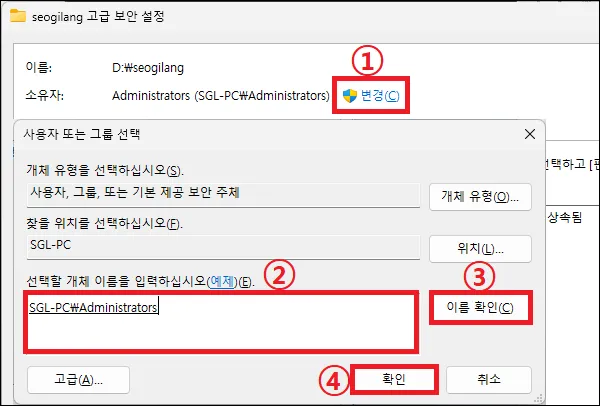
소유자가 변경됐다면 다시 고급 보안 설정 화면에서 [추가]를 클릭.
상단의 보안 주체 선택을 클릭하고 소유자 변경할 때처럼 계정을 선택하고 기본 권한을 설정해 주면 된다.
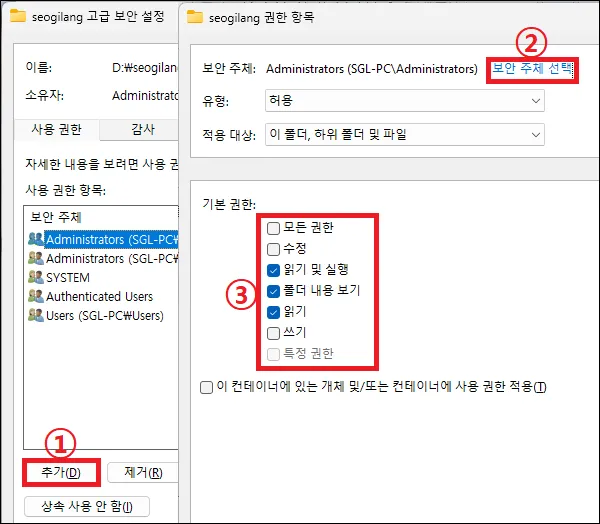
기타 참고 사항
– 제목에 윈도우11이 붙어있긴 하지만 두 방법 모두 다른 버전의 윈도우에서 같은 방법으로 TrustedInstaller 권한을 얻을 수 있다.
– 첫 부분에도 언급했지만 TrustedInstaller 권한을 얻기 위해서는 사용자 계정이 관리자 계정이어야 한다.
때문에 일반 계정에서는 명령어를 입력하거나 보안 고급 설정으로 이동해도 권한을 얻을 수 없다.